大家好,我是逆水。今天我来为大家讲解一下如何利用3dmax中的晶格修改器制作创意吊灯。
打开3dmax,单击创建,选择几何体,将对象切换标准基本体,选择球体在场景中进行创建。
单击修改,半径设置为150mm,分段设置为16。
在这里模型的面数比较小,我们需要增加模型的面数。单击修改,我们为它添加一个细化修改器。并设置操作方式为面,迭代次数设置为1。
设置完成,单击修改,为它添加一个多边形修改器,选择多边形级别,将模型顶部的多边形进行选择,并将它删除,这样我们就制作出顶部以及底部镂空的效果。
单击修改,我们为模型添加一个晶格修改器,我们看到模型变成了晶格的镂空的效果,可以模拟出类似于框架结构的模型。
勾选几何体下面的应用于整体对象以及二者,支柱半径设置为0.8mm,边数设置为5。
节点的二十面体个数设置为,半径设置为3mm,分段数设置为1。
接着需要模拟出中间的部分。我们在中间创建出一个球体,半径设置为55mm,分段数设置为32。
使用几条线绘制出顶部的几何结构,并放置到这样的位置。
单击修改,勾选在渲染中启用和在视图中启用,设置方式为径向,厚度设置为2mm,边数设置为12。
设置完成以后,可以再次选择底部的模型进行复制,制作出另外的一个结构。
然后使用切角圆柱体制作出底部的支撑部分,单击修改,半径设置为60mm,高度设置为3mm,圆角设置为0.3mm,边数设置为32。
这样创意吊灯就制作完成了。
那么今天呢,就给大家分享到这里,如果你觉得文章对你有帮助,希望将网站分享给你的朋友。感谢大家支持!
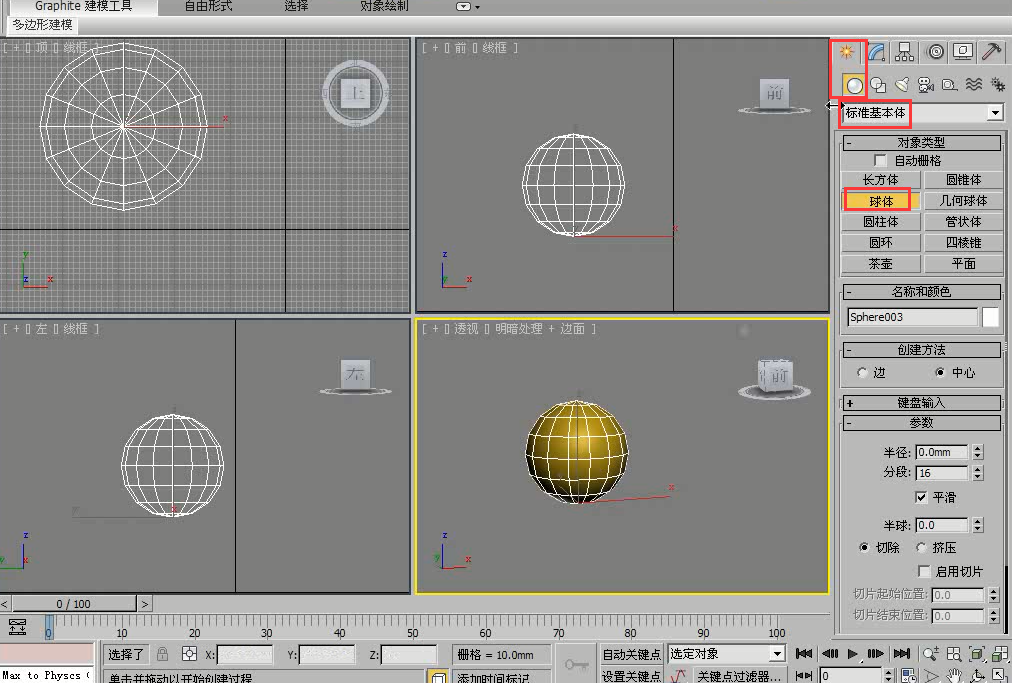

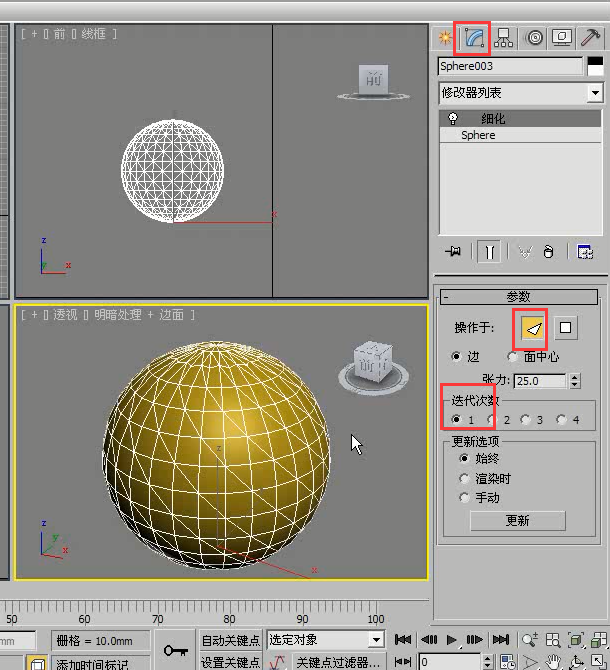
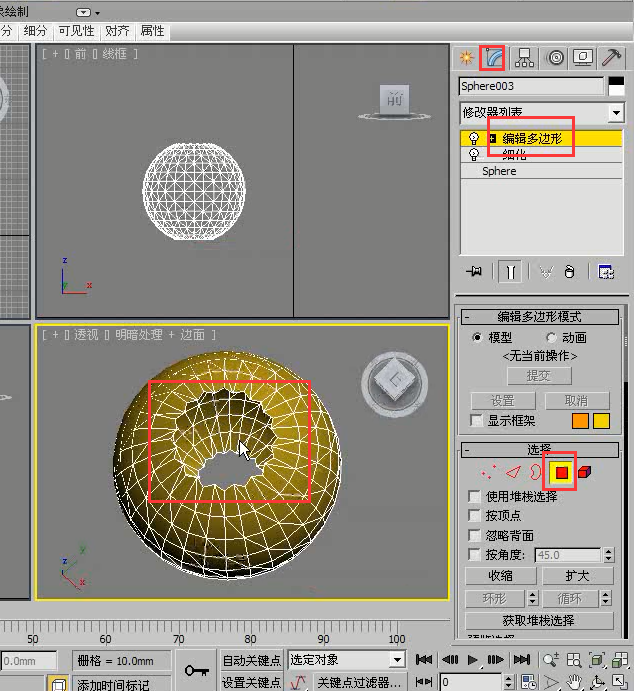

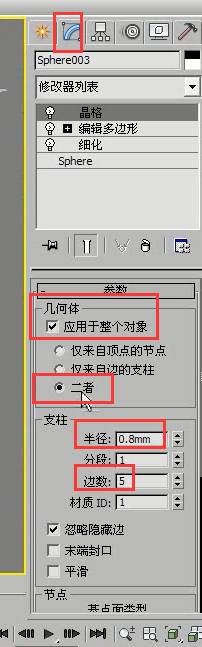
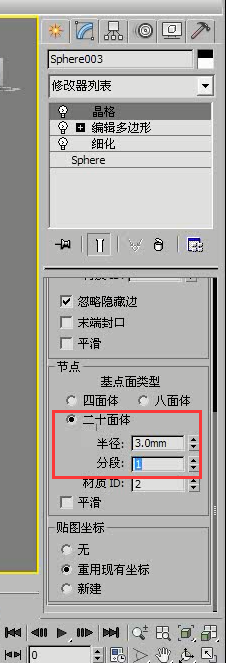
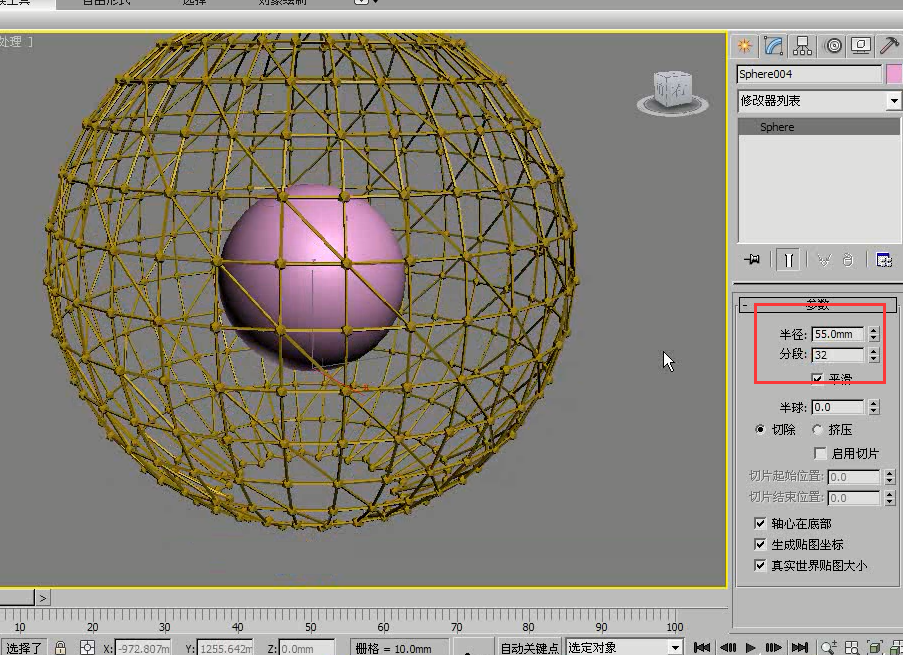
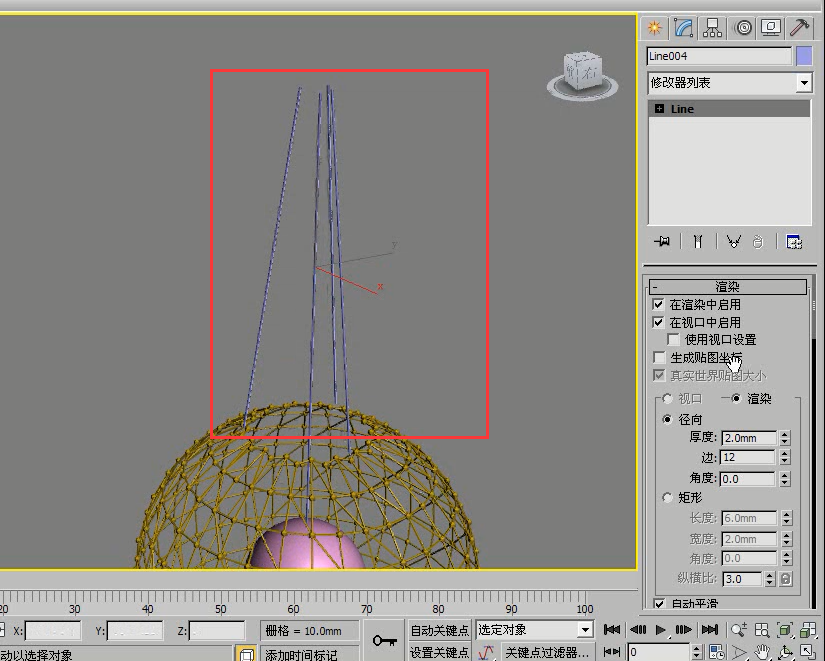
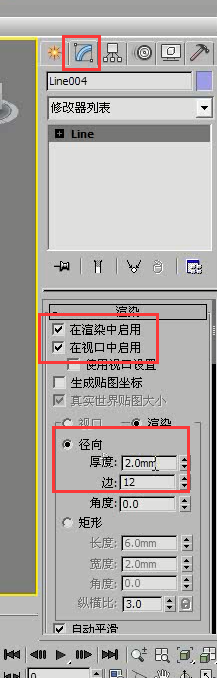
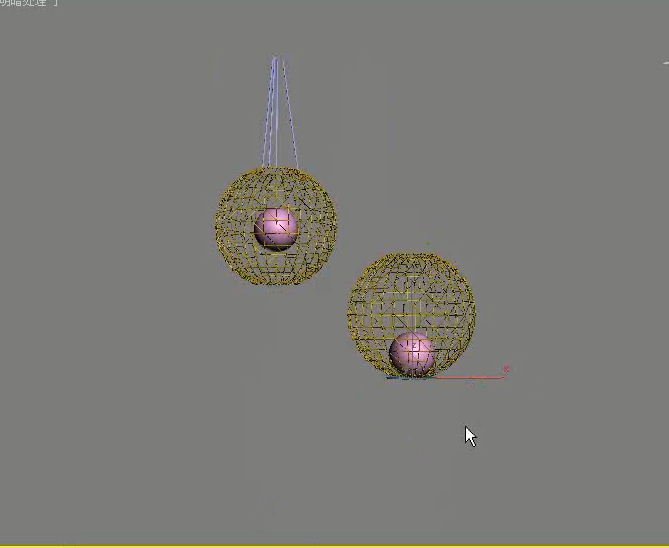
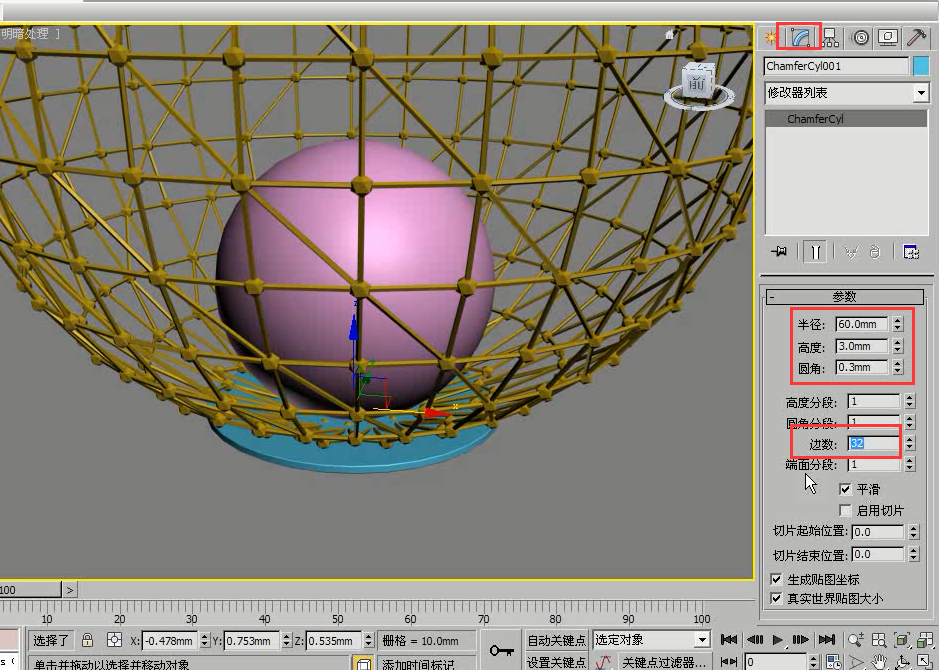







请先 !